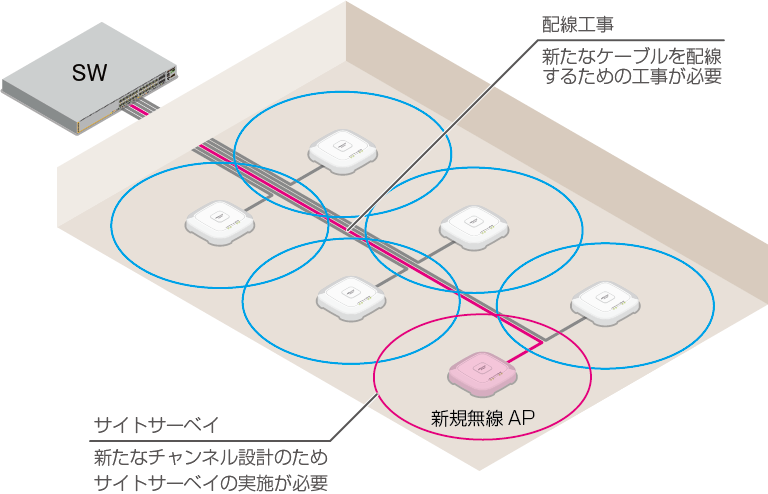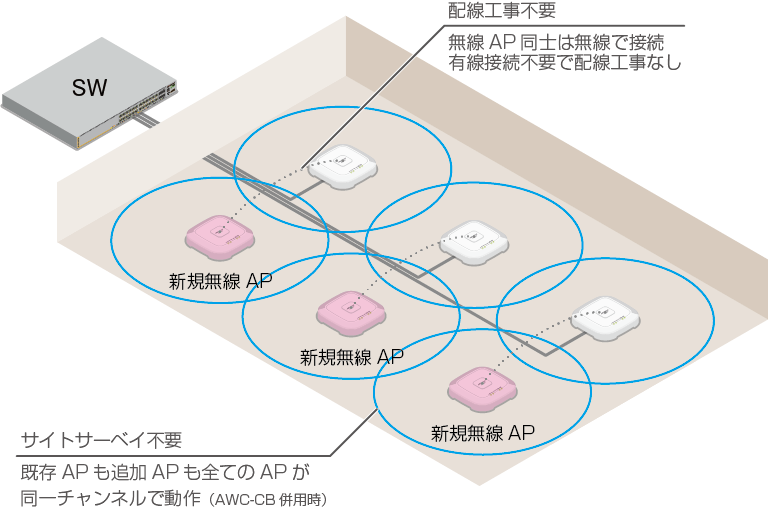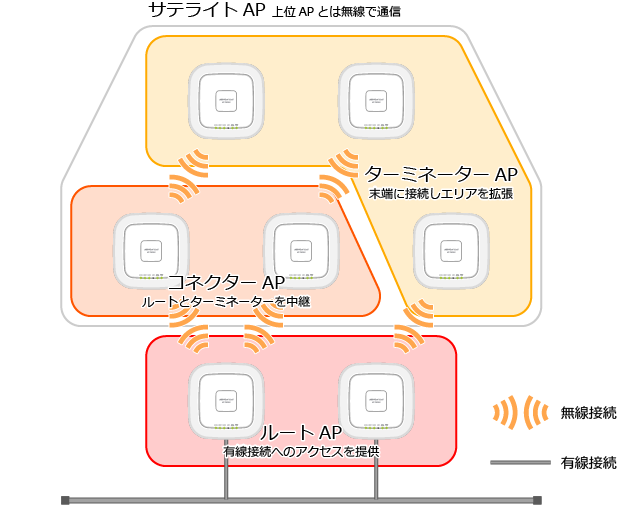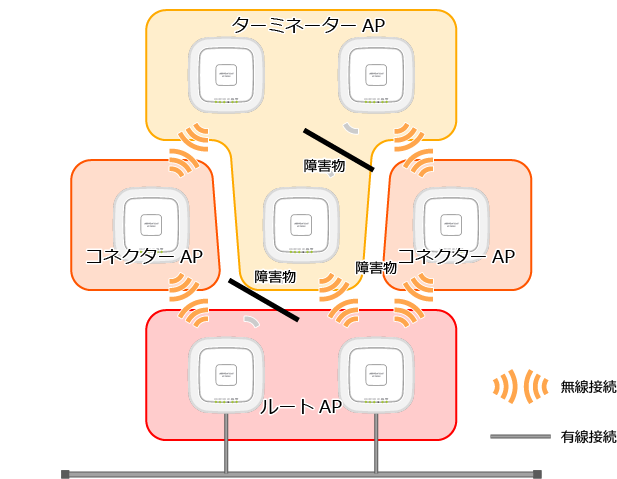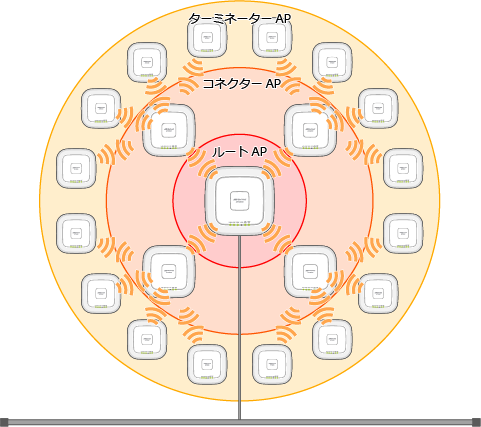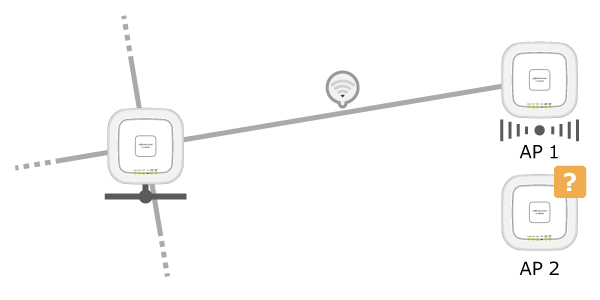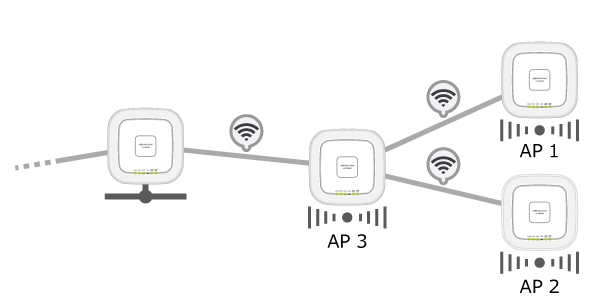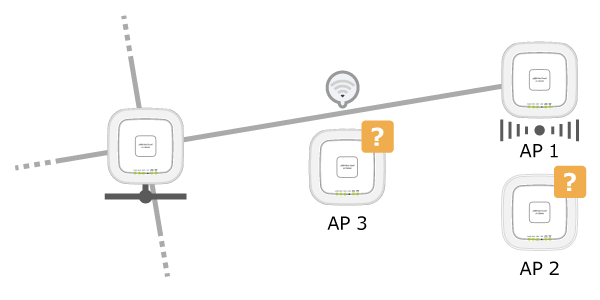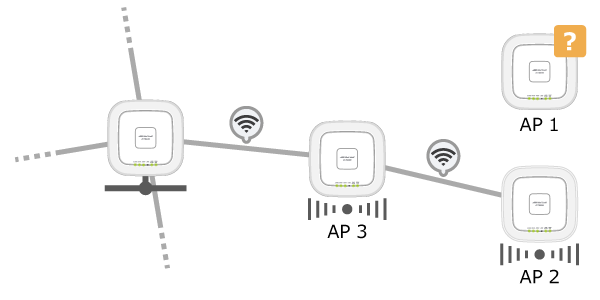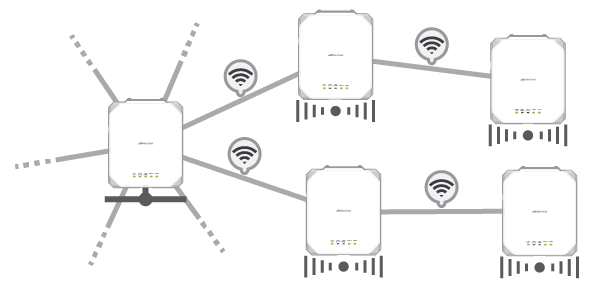各種操作 / スマートコネクト / 概要
AWC-SCは、AT-TQ5403/5403e、AT-TQm5403ファームウェアバージョン6.0.1-1.x以降、AT-TQ6602 GEN2/6702 GEN2ファームウェアバージョン8.0.3-0.x以降にてサポートします。
なお、SC共通設定の対象モデルとしてAT-TQ6602が表示されますが、未サポートですので選択しないでください。
AWC-SC(AWC-Smart Connect)
AWC-SC(AWC-Smart Connect)は、AP間の自律的な無線接続により、無線ネットワークの導入や拡張を効率化する弊社独自のソリューションです。
AWC-SCを利用した無線ネットワーク(スマートコネクトネットワーク)では、WDSのようにAP間を無線で接続するため、最上位のルートAPを除き、有線LANへの接続は不要です。
また、WDSでは無線のみで接続されるサテライトAPへの事前設定が必要ですが、AWC-SCではサテライトAPが接続されたサブネットで通信可能なDHCPサーバーを設置し、AWCプラグインにサテライトAPのMACアドレスを登録しておけば、サテライトAP側は工場出荷状態のまま設置して電源を入れるだけでスマートコネクトネットワークに参加できます。
スマートコネクトネットワークでは、周囲の状況に合わせてAP間の無線接続経路を動的に変更するため、最適な経路で通信が行われるとともに、通信経路の冗長化も実現します。
■ 従来型の無線ネットワーク
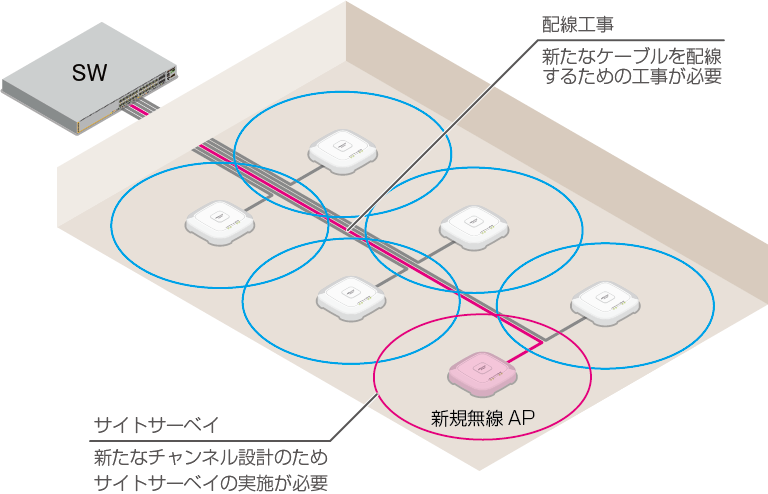
■ スマートコネクト
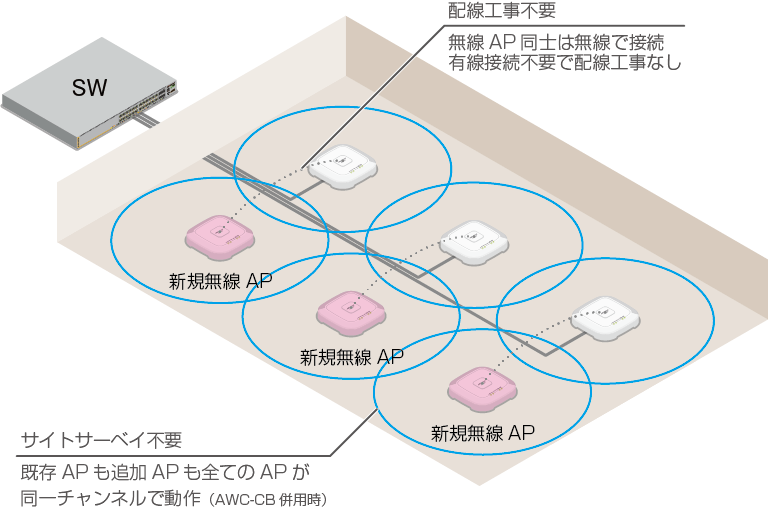
無線APの役割
AWC-SCにおいて、無線APの役割は次のように大別されます。
- ルートAP
スマートコネクトネットワークにおいて、最上流に位置する無線APです。
有線ネットワークとの接続を持ち、無線接続するサテライトAPと有線ネットワークの間でパケットをブリッジします。
WDSにおけるルートAPと同様の役割ですが、サテライトAP(コネクターAP/ターミネーターAP)だけでなく、ルートAPも複数存在でき、サテライトAPはより電波出力が安定したルートAPを介して通信できることが大きな違いです。
- サテライトAP
スマートコネクトネットワークにおいて、他のAPと無線のみで接続されている、下流の無線APです。
AP間の無線接続経路は周囲の状況に合わせて自動的に構築・変更されます。
- コネクターAP
AWC-SCの多段無線接続において、中段に位置する無線APです。
ルートAPからターミネーターAPへ、ターミネーターAPからルートAPへのパケットを相互にブリッジします。
コネクターAPによる中継は1回だけ可能です(ルートAP - コネクターAP - ターミネーターAPの2ホップ)。
- ターミネーターAP
AWC-SCの多段無線接続において、末端に位置する無線APです。
無線クライアントと上流(ルートAP/コネクターAP/有線ネットワーク)間のパケットをブリッジします。
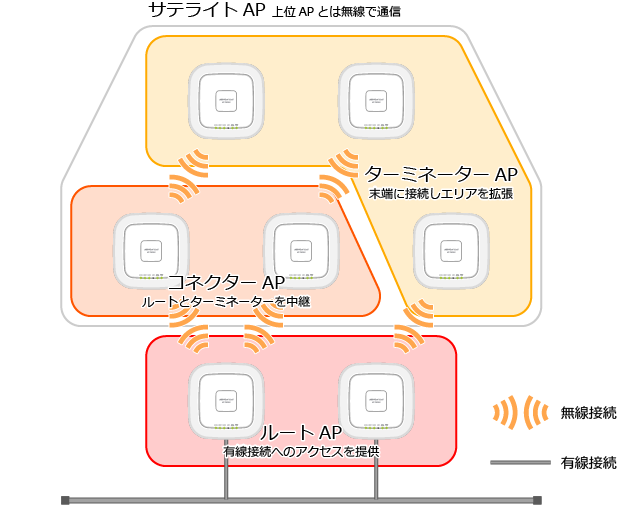
実際の環境では、無線AP間の人や物の動きによって信号の感度も変化し、通信の状態が悪い場合にはサテライトAPの上位接続先を切り替えるよう試みます。
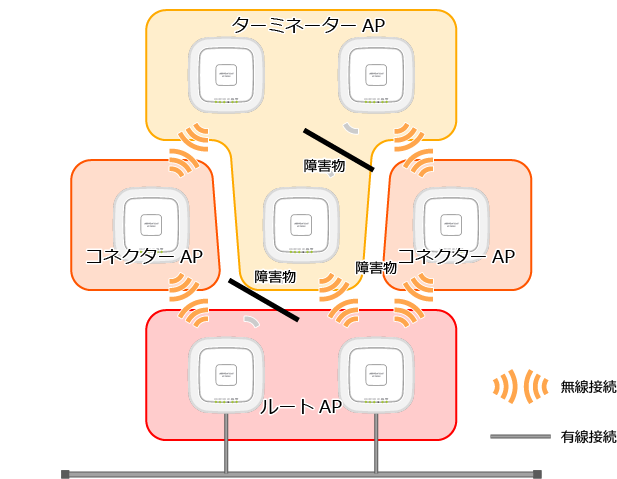
■ AT-TQ5403/5403e、AT-TQm5403の場合
AT-TQ5403/5403e、AT-TQm5403からなるスマートコネクトネットワークでは、ルートAP、コネクターAPともに、最大4台の無線APを下流に直接接続できます。
最も混雑した状況では、ルートAP 1台に対し最大で、コネクターAPが4台、ターミネーターAPが16台まで接続できます。
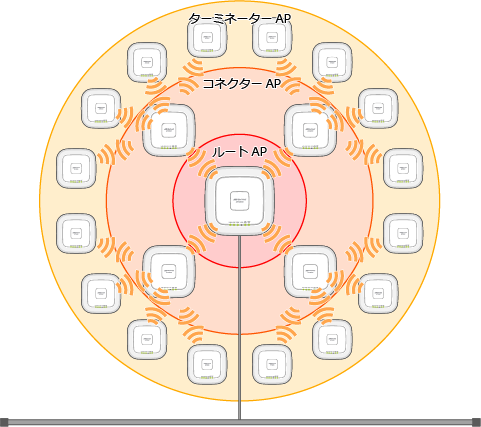
このサテライトAPの数に対し、ルートAPの数に余裕を持ってネットワークを設計することをお勧めします。
ルートAPの数に余裕がない場合、サテライトAPの設置した順番によって想定する最適な経路とならない場合があります。
例えば、ルートAPとサテライトAP(ここではAP 1とします)の間の通信状態が安定しているものの、電波が非常に弱い場合、サテライトAPはコネクターAPとして他の無線AP(AP 2とします)からのスマートコネクトの接続要求を受け入れることができません。
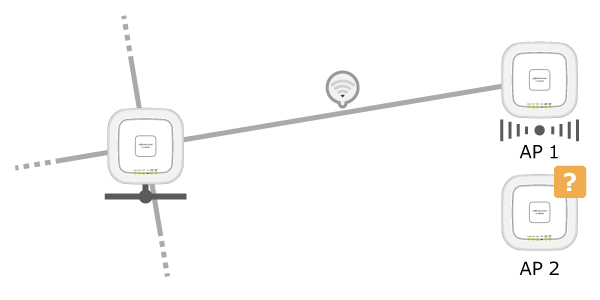
ルートAPとAP 1との間に、新しい無線AP(AP 3とします)を設置します。
ルートAPに余裕がある場合、まずルートAPとAP 3がより強い電波でスマートコネクトの接続を確立します。その後、接続経路が最適化されることにより、AP 3がコネクターAPとして、AP 3-AP 1間、AP 3-AP 2間を接続できます。
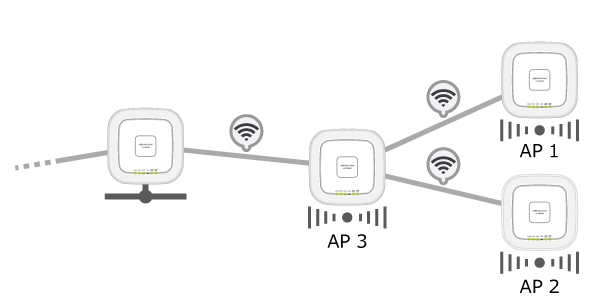
しかし、ルートAPに既に4台のサテライトAPが接続しており、ルートAP-AP1間が電波強度が弱いながらも安定して接続している場合、AP 3がスマートコネクトネットワークに加入できません。
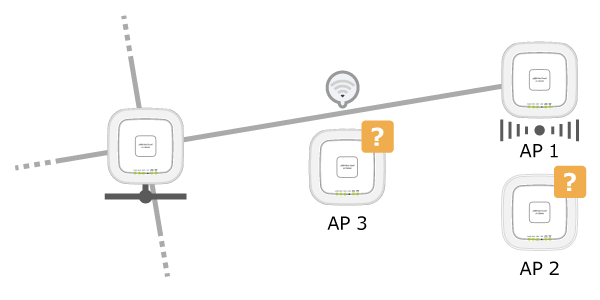
このような場合は、弱い電波で接続しているAP 1を一時的に停止します。これにより、AP 3がルートAP配下に参加することができます。AP 3をコネクターAPとしてAP 2が、さらに再起動したAP 1が、スマートコネクトネットワークに加入できるようになります。
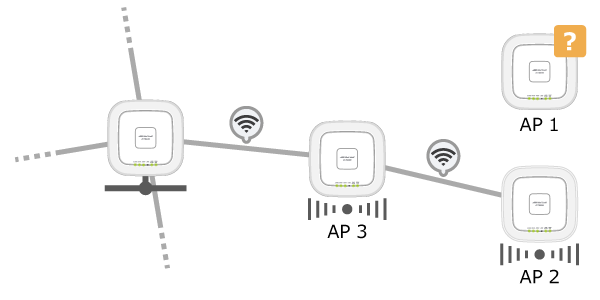
■ AT-TQ6602 GEN2/6702 GEN2の場合
AT-TQ6602 GEN2/6702 GEN2からなるスマートコネクトネットワークの場合は、1台のルートAPに対して、コネクターAP、ターミネーターAPを問わず、最大で21台のサテライトAPが接続できます。
最大2ホップ(ルートAP-コネクターAP-ターミネーターAP)までの中継をサポートします。コネクターAPからさらに異なるコネクターAPに中継することはできません。
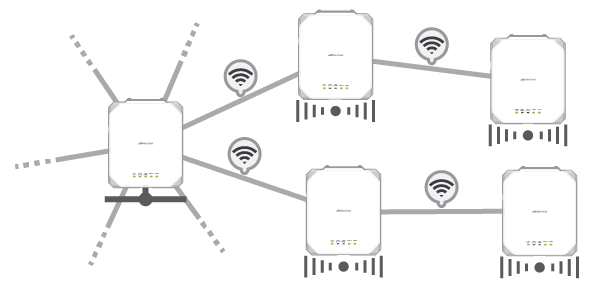
サテライトAPを設置する際は、隣接する無線AP数と距離にご注意ください。
無線AP間の距離が短くなるようにサテライトAPを大量に配置すると、スマートコネクトネットワーク全体のスループットが大きく低下することがあります。
使用するVAP
AWC-SCでは、無線AP間での有線ネットワークに代わる通信手段として、2つのVAPを使用します。
- SC管理用VAP
AWC-SCが構成された無線ネットワークにて、無線AP間の通信を行うのに使用するVAPです。
SC共通設定の「使用帯域」として選択した無線バンドにて、AP共通設定のVAP1に上書きして運用されます。
SSIDは任意に設定できますが、ブロードキャストはされません。
セキュリティーは「WPA2パーソナル」固定で、セキュリティキー(WPA2-PSK)は任意に設定できます。
- SC初期設定用VAP
AWC-SCの管理下に追加される前の工場出荷状態の無線APが、ルートAPを探し、AWCプラグインの管理下に参加するためのVAPです。
SC共通設定の「使用帯域」として選択した無線バンドにて、AP共通設定のVAP2に初期設定されています。
SSIDは「sc-initial-provisioning」固定で、ブロードキャストはされません。
セキュリティーは「WPA2パーソナル」固定です。セキュリティキー(WPA2-PSK)は固定です。
AWC-SCを使用する無線バンドでは、他のVAPは自動的に無効に設定されます。
必要ライセンス
AWCプラグインにてAWC-SC機能を使用するには、以下のライセンスが必要となります。
- AT-Vista Manager EXライセンス
- 無線LANコントローラーライセンス(10AP)
- 無線スマートコネクトライセンス(10AP)
無線スマートコネクトライセンスは、無線チャンネルブランケットライセンスに内包されている場合があります(以下、「無線CB+SC統合ライセンス」と呼びます)。
無線CB+SC統合ライセンスは、ライセンス証書に記載の製品名に「-2022」の枝番が追加されています。該当ライセンスをAVM EXに適用した場合、「システム管理」画面の「ライセンス」に表示されるライセンス名は、従来と同様「AWC チャンネルブランケット」「AWC スマートコネクト」とそれぞれ別の機能として表示されます。
なお、無線CB+SC統合ライセンスを使用する場合は、AT-TQm5403は未サポートとなります。
無線スマートコネクトライセンスは、AWC-SCに所属する無線APの台数に応じて、必要な口数が変化します。無線スマートコネクトライセンス 1口で無線AP 10台まで対応し、ライセンスを追加購入することでスマートコネクトに所属可能な無線APの台数を拡張することができます。
また、これらに加えてAWC-CBを併用する場合は、AWC-SC、AWC-CBの両方を適用する無線APと同数の無線スマートコネクトライセンス、無線チャンネルブランケットライセンスが必要となります。
表 1:必要ライセンス数の例
| |
非スマートコネクト
|
スマートコネクト
|
合計
|
ライセンス数
|
| セル型
|
AWC-CB
|
セル型
|
AWC-CB
|
| 無線AP台数
|
16台
|
16台
|
16台
|
16台
|
64台
|
|
| AT-Vista Manager EXライセンス
|
1台
|
1台
|
1口
|
| 無線LANコントローラーライセンス(10AP)
|
16AP
|
16AP
|
16AP
|
16AP
|
64AP
|
7口(最大70AP)
|
| 無線チャンネルブランケットライセンス(10AP)
|
|
16AP
|
|
16AP
|
32AP
|
4口(最大40AP)
|
| 無線スマートコネクトライセンス(10AP)
|
|
|
16AP
|
16AP
|
32AP
|
4口(最大40AP)
|
無線スマートコネクトライセンスの台数は、ルートAP、サテライトAPの両方を合わせたAP数分のライセンスをご用意ください。
対応無線AP
AWC-SCに所属できる無線APの機種は以下の通りです。
- AT-TQシリーズ
- AT-TQ5403/5403e、AT-TQm5403
ファームウェアバージョン 6.0.1-1.1以降
AT-TQm5403は、ターミネーターAPとしてのみ参加できます。
なお、無線CB+SC統合ライセンス(無線スマートコネクトライセンスを内包する無線チャンネルブランケットライセンス)を使用する場合は、AT-TQm5403は未サポートとなります。
- AT-TQ6602 GEN2/6702 GEN2
ファームウェアバージョン 8.0.3-0.1以降
対応可能数
AWCプラグインで管理可能なAWC-SC関連の設定数は以下の通りです。
- 無線APあたりのスマートコネクト接続数:
- AT-TQ5403/5403e:最大4台
- AT-TQ6602 GEN2/6702 GEN2:制限なし
- スマートコネクト接続段数:最大2ホップ
- 1台のルートAP配下でサポート可能なサテライトAP数:
- AT-TQ5403/5403e:最大20台(コネクターAP 4台・ターミネーターAP 20台(各コネクターAPに4台ずつ))
- AT-TQ6602 GEN2/6702 GEN2:最大21台(コネクターAP・ターミネーターAP問わず)
上記の無線AP数は接続可能な上限を示しており、通信品質を保証するものではありません。
通信品質を確保するには、利用環境や利用帯域を考慮して設計してください。
スマートコネクト導入の流れ
設定は以下の手順で行います。
有線接続でスマートコネクトを設定する場合
無線APを登録するに当たり、AWCプラグインに対し、無線APのMACアドレスとIPアドレスの設定が必要です。
なお、無線通信のみで接続を行うサテライトAPでは、設定完了後にUTPケーブルを抜くため、別途、ACアダプターをご用意ください。
- 無線APのWeb設定画面にアクセスし、IPアドレスを設定します。
無線APを設定用PCとUTPケーブルで直接接続、または、スイッチを介してUTPケーブルで接続して、Web設定画面から、無線APに固定のIPアドレスを設定します。
ルートAPは、DHCPサーバーから静的に登録したIPアドレスを取得することもできます。
- AWCプラグインのWeb管理画面にアクセスします。
- 「AP登録・設定」画面にて、無線APを登録します。
該当の無線APの管理グループ、MACアドレス、IPアドレスを指定します。
- AP共通設定を作成します。
「AP共通設定」画面にて、AWC-SC管理下の無線APと無線クライアントとの通信に用いるAP共通設定を作成します。
AWC-SC管理下の無線AP間の通信には、追って作成するSC共通設定を使用します。このSC共通設定では、AWC-SCに使用する無線バンドのVAP1、VAP2に、専用のVAPを作成します。
通常のクライアントサービス用の通信には、異なる無線バンドを使用します。
- 必要に応じて、CB共通設定を作成します。
また、併せてCB共通設定を適用するチャンネルブランケットを作成し、所属する無線APを選択します。
詳細な手順については、「CB共通設定の作成、編集、削除」、「チャンネルブランケットの作成」をご覧ください。
CB VAPを作成する際には、スマートコネクトに使用する無線バンドとは異なる無線バンドで、手順4で作成したセル型無線ネットワークとして使用するVAPのVAP番号を避けて、CB VAPのVAP番号を指定してください。
- SC共通設定を作成します。
「SC共通設定」画面にて、AWC-SC配下の無線AP同士の通信を行うための、SC共通設定を作成します。
1つの管理グループに対して、SC共通設定は1つだけ作成できます。複数のスマートコネクトネットワークを作成する場合は、管理グループを分ける必要があります。
SC共通設定を適用する管理グループや、無線AP同士の通信を行うためのSC管理用SSIDを設定します。また、使用する無線バンドやチャンネルの設定はここで行います。
詳細な手順については、「SC共通設定の作成、編集、削除」をご覧ください。
- スマートコネクトネットワークにて管理を行う無線APを選択します。
「SC共通設定」の無線AP一覧には、SC共通設定の対象に指定した管理グループに所属している無線APがすべて一覧表示されます。無線APごとにスマートコネクトの有効、無効を選択します。
同じ管理グループに所属するAWC-SC非対応の無線APは、スマートコネクトを「無効」に設定する必要があります。AWC-SC非対応の無線APのスマートコネクトが「有効」に設定されている場合、使用チャンネルなど、SC共通設定と重複する一部の無線設定が無視されます。
また、有線ネットワークとのブリッジである「ルートAP」に設定する無線APを選択します。
- 手順3で登録した無線APに対し、AP共通設定を割り当てます。
- スマートコネクトネットワークの管理範囲内(管理グループ内)のスイッチに、無線APをUTPケーブルで接続します。
- 無線APの電源を入れます。
このとき、最終的にルートAPとして動作させる予定の無線APは、給電方法はPoEでも電源アダプターのどちらでも構いません。
サテライトAPとして動作させる予定の無線APは、あとの手順でUTPケーブルを抜くため、電源アダプターを使用して給電してください。
手順8で割り当てられたAP共通設定とともに、SC共通設定、必要に応じてCB共通設定が無線APに設定されます。
設定が完了すると、「AP登録・設定」画面の管理状態は「管理中」に変化します。
- SC共通設定にてチャンネル設定を「自動」に設定した場合は、「AWC設定」画面にて、無線APが所属する管理グループのチェックボックスにチェックをつけて、画面右上の「計算・適用」ボタンをクリックします。
AWC計算を実行し、適用することで、AWC-SCに使用する無線バンドの使用チャンネルが同じ番号に自動設定されます。
- 手順7でルートAPに設定した無線AP以外、つまり、サテライトAPとして動作させる無線APのUTPケーブルを抜きます。
サテライトAPは、SC管理用SSIDを介して上位のコネクターAPやルートAPと通信を行います。
無線接続でスマートコネクトを設定する場合
工場出荷状態の無線APを、電源を入れるだけでAP間の無線通信のみでAWC-SC管理下に追加します。
ケーブル工事などの工数をかけずに無線ネットワークを拡張・補間することができます。
工場出荷状態の無線APはIPアドレスを割り当てられていないため、ルートAPを介して、DHCPサーバーによるIPアドレスの割り当てが必要になります。
OTA(Over The Air:AP間無線通信)でサテライトAPを追加するには、使用するスマートコネクト対応無線APが工場出荷状態、かつ、次のファームウェアバージョンが適用されていることが条件となります。
- AT-TQ5403/5403e、AT-TQm5403:ファームウェアバージョン6.0.1-1.1以降
- AT-TQ6602 GEN2/6702 GEN2:ファームウェアバージョン8.0.3-0.1以降
また、ファームウェアアップグレード後にOTAでサテライトAPとして追加する場合は、無線APにログイン後、初期化を行ってください。
初期化の手順は対象ファームウェアバージョンのリファレンスマニュアルをご参照ください。
無線APは、手順で指示があるまで電源を入れないでください。
- 有線ネットワーク上のDHCPサーバーにて、DHCPオプション43(ベンダー個別情報)として、AWCプラグインのIPアドレスおよび監視ポート番号(65437)を指定しておきます。
この設定はDHCPプールに対して1回だけ必要になります。
オプションの設定値として渡されるAWCサーバー情報のフォーマットは次の通りです。
次の設定例では、AWCプラグインのIPアドレスを「192.168.1.250」に設定する場合の例を示します。
表 2:DHCPオプション43フォーマット
| フィールド名
|
フィールド長
|
説明
|
可変/固定
|
設定例
|
| 内容
|
16進値
|
| ヘッダー
|
1オクテット
|
ベンダー個別情報として渡す情報のヘッダーです。
|
固定
|
207
|
CF
|
| オプション1 タイプ
|
1オクテット
|
続くフィールドがAWCプラグインのIPアドレスであることを示します。
|
固定
|
1
|
01
|
| オプション1 値
|
4オクテット
|
AWCプラグインのIPv4アドレスを指定します。
|
可変
|
192.168.1.250
|
C0A801FA
|
| オプション2 タイプ
|
1オクテット
|
続くフィールドがAWCプラグインの監視ポート番号であることを示します。
|
固定
|
2
|
02
|
| オプション2 値
|
2オクテット
|
AWCプラグインの監視ポート番号を指定します。
|
固定
|
65437
|
FF9D
|
結果、AlliedWare Plus機器にてDHCPサービスを実行している場合、AWCプラグインをIPアドレス「192.168.1.250」にインストールしているときは、該当のDHCPプールに以下のような設定を追加する必要があります。ここでは、設定するDHCPオプション名を「awcserver」、DHCPプール名を「pool1」と仮定しています。
awplus#configure terminal ↓
awplus(config)#ip dhcp option 43 name awcserver hex ↓
awplus(config)#ip dhcp pool pool1 ↓
awplus(dhcp-config)#option awcserver cf01c0a801fa02ff9d ↓
- DHCPサーバーにて、ルートAPのMACアドレスに対するスタティックなIPアドレスを設定します。
- 「AP登録・設定」画面にて、無線APを登録します。
該当の無線APの管理グループ、MACアドレスを指定します。
IPアドレスは、「DHCP」を選択します。
- 必要に応じて、AP共通設定を作成します。
- 必要に応じて、CB共通設定を適用するチャンネルブランケットを選択または新規作成し、登録した無線APを所属させます。
詳細な手順については、「CB共通設定の作成、編集、削除」、「チャンネルブランケットの作成」をご覧ください。
- SC共通設定にて、新規無線APが正しく表示されていることを確認します。
「SC共通設定」の無線AP一覧には、SC共通設定の対象に指定した管理グループに所属している無線APがすべて一覧表示されます。
新規に登録した無線APは、自動的にスマートコネクトが「有効」に設定されています。
無線APをUTPケーブルで接続しないため、有線ネットワークとのブリッジであるルートAPとして動作することはできません。
- 手順3で登録した無線APに対し、AP共通設定を割り当てます。
「AP登録・設定」画面にて、AP共通設定の割り当てを行います。割り当てるAP共通設定を指定すると、該当の無線APの管理状態は「探索中」に変化します。
- 「有線接続でスマートコネクトを設定する場合」を参考に、ルートAPを管理下に追加します。
- 電源アダプターを使用して、サテライトAPとして使用する工場出荷状態の無線APに電源を入れます。
工場出荷状態の無線APは、起動が完了すると、AWC-SCの管理下への加入処理を自動的に開始します。
- 新規無線APは、各チャンネルを順次受信し、周囲の無線APが送出するSC初期設定用VAPのビーコンを探索し、接続を試みます。
この際、無線APでは、ビーコン送出に使用している無線バンドに対応するWIRELESS LAN LED(2.4GHz、5GHz 1、5GHz 2)が遅く点滅します(1回/秒程度)。
無線APはDFS対象チャンネル(5GHz帯 W53/W56)に対してもビーコンを送出しますが、これらのチャンネルをスマートコネクトで使用することはできません。
- AWC-SC管理下の無線APが送出するSC初期設定用VAPに新規無線APが接続すると、SC管理下の無線APは、新規無線APに仮のIPアドレスを割り当てます。
これと同時に、管理候補の無線APのMACアドレスリストと新規無線APのMACアドレスを照合します。AWCプラグインが加入を許可すると、SC共通設定に定義されたSC管理用VAPが、AWC-SC管理下の無線APを介して、新規無線APに送られ、スマートコネクトネットワークに接続します。AWC-SCによる接続が確立後、正規のDHCPサーバーからIPアドレスとDHCPオプション43(ベンダー個別情報)の情報を取得し、DHCPオプション情報を参照してAWCサーバーの管理下への加入要求を送信します。
AWCプラグインに新規無線APが加入した際、登録してあるMACアドレスとIPアドレスを関連付けし、割り当てられたAP共通設定、CB共通設定、SC共通設定を新規無線APに転送します。
この間、AWC-SC管理下のルートAP/コネクターAPとの通信に使用している無線バンドに対応するWIRELESS LAN LED(2.4GHz、5GHz 1、5GHz 2)が速く点滅します(4回/秒程度)。
- 各種共通設定の転送が完了すると、無線接続を一旦切断し、設定を適用します。
設定が完了すると、「AP登録・設定」画面の管理状態は「管理中」に変化します。
注意事項
スマートコネクトの使用にあたっては、以下の点にご注意ください。
- AWC-SCの接続に使用できるのは、無線1(2.4GHz帯)と、無線2(5GHz帯 W52)です。DFS対象チャンネルである無線2(5GHz帯 W53)と無線3(5GHz帯 W56)は使用できません。
AP共通設定とSC共通設定で設定項目が重複する場合(無線バンドごとの使用チャンネル、無線電波の送信出力など)、SC共通設定が優先されます。
AP共通設定、SC共通設定のいずれかにしかない設定項目については、そのまま無線APに適用されます。
ただし、次のとおり、スマートコネクトに使用する無線バンドと重複するAP共通設定のVAP設定は無視されます。
- スマートコネクトを使用する無線バンドでは、SC通信用VAPがVAP1を占有します。
- 自動認識を有効にすると、工場出荷状態の無線APをスマートコネクトネットワークに接続するためのSSID「sc-initial-provisioning」が同じ無線バンドのVAP2を占有します。自動認識を無効にした場合、VAP2に「sc-initial-provisioning」は設定されません。この場合はVAP2は無効となります。
- AWC-SCを使用する無線バンド上の上記VAP1、VAP2以外のVAPは無効となります。AWC-SCと同じ無線バンドにクライアントサービス用VAPを作成することは未サポートです。
- SC共通設定にてチャンネル設定を「自動」に設定した場合、AWC計算を実行し、適用することで、スマートコネクトネットワークに所属する無線APのSC管理用SSIDが使用する無線チャンネルを同じチャンネルに設定する必要があります。
該当のSC共通設定を適用する無線APを有線接続で初めて管理下に追加するとき(または設定適用を行うとき)は、管理下に追加後、AWC機能の計算・適用を行ってください。
- AWC-SCの自動認識を使用する場合、無線APがネットワークアドレス172.31.0.0/24のパケットを受信するようなネットワーク構成では使用できません。
このアドレスは、自動認識が有効になっている場合に、無線通信にのみ利用しています。
また、AlliedWare PlusスイッチにおいてAMFを利用する場合、本ネットワークアドレスを利用したパケットをAPに送信することはありませんので、この制限には該当しません。
- ルートAPのクライアントサービス用VAPに設定されていないVLAN IDをサテライトAPのクライアントサービス用VLAN IDに設定することは未サポートです。
- スマートコネクトに使用する無線バンドでは、ダイナミックVLANの併用は未サポートです。有効に設定していた場合も自動的にダイナミックVLANは無効に設定されます。
また、クライアント通信に使用する無線バンドでダイナミックVLANを使用するときは、事前にAP共通設定にて、クライアント通信に用いる無線バンドのダイナミックVLANを有効に設定する必要があります。
- スマートコネクト機能とWDSの併用は未サポートです。
- スマートコネクト機能とAMFゲストノード機能の併用は未サポートです。
- スマートコネクト機能を使用する場合、無線APが接続されるスイッチのインターフェースでのDHCP Snoopingの使用は未サポートです。
- スマートコネクト機能とリンクアグリゲーションの併用は未サポートです。
- AWC-SCでは、サテライトAPが接続先を自動で選択します。電波状況に応じて接続先の変更も行われます。接続先を固定することはできません。
- AWC-SCの最大ホップ数は2段までです。サテライトAPは電波状態によって、2段目が接続できない場合があります。
- スマートコネクト機能と無線APの管理VLANタグの併用は未サポートです。管理VLANタグ設定は「有効」にしないでください。
- AWC-SCと緊急モードの併用は未サポートです。
スマートコネクトネットワークに所属する無線APに適用するAP共通設定において、スマートコネクトを使用する無線バンドでは、「使用条件」を「緊急モードのみ」に設定しないでください。
また、該当の無線バンドにて、いずれのVAPステータスでも「緊急」に設定しないでください。
- AT-TQ6602 GEN2/6702 GEN2と、AT-TQ5403/5403eやAT-TQm5403を同一のスマートコネクトネットワークに共存させることはできません。
これらの無線APを同じ管理グループに登録している場合は、いずれかのシリーズでのみスマートコネクトネットワークが構成されるよう、SC共通設定の無線AP一覧にて、適切に対象無線APを選択してください。
これらの無線APで異なる複数のスマートコネクトネットワークを構成する場合は、それぞれのシリーズを異なる管理グループに登録して、別々のSC共通設定を適用してください。
- AT-TQ6602 GEN2/6702 GEN2では、AWC-SCとAWC-CBの併用は未サポートです。
SC共通設定、CB共通設定の両方を有効にした設定を適用しようとした場合、該当の無線APはAWCプラグインの管理下から離脱します。この場合は、AWC-SC、AWC-CBのいずれかの機能を無効にしたうえで、無線APを登録しなおしてください。
- AT-TQ6602 GEN2/6702 GEN2を使用する場合、無線APの設定内容をセル型VAPのみ、AWC-CBのみ/AWC-CB/セル型併用、AWC-SC/セル型併用のいずれかの構成から異なる構成に切り替えた場合(例えばセル型VAPのみ⇔AWC-SC/セル型併用など)、設定適用後に無線APの再起動が発生します。